Para poder trabajar de forma decente con Excel no tienes más remedio que utilizar el teclado para escribir las fórmulas y para teclear los datos y es posible que lo utilices para hacer algunas cosas más pero estoy seguro de que igual que utilizas el teclado sin ningún tipo de problema para hacer muchas cosas dentro de Excel, seguro que también te has encontrado alguna que otra vez con algún problemilla al utilizar el ratón. ¿O no?
Un problema muy típico es que se te gaste el dedo de tanto darle a la ruedecilla del ratón haciendo un scroll para llegar al final de una hoja que no acaba nunca… Es posible que también te hayas encontrado con que necesitabas una alfombrilla de ratón del tamaño de un mantel para poder arrastrar en una selección todos los datos que querías abarcar antes de soltar el clic.
Bueno, pues ya sabes que prácticamente cualquier instrucción función o menú de Excel se pueden activar o ejecutar a través del teclado pero se necesita una mente superdotada para poderse acordar de todos los atajos de teclado que llevan a cada sitio, por eso, he seleccionado los 11 atajos de teclado más importantes para moverte por Excel y te los he juntado todos en una sola infografía para que, sin que tengas que hacer ningún esfuerzo de memoria, puedas moverte por las hojas de Excel como todo un profesional y no vuelvas a levantar el ratón dándole la vuelta y mirando la parte de abajo para ver si todo va bien.
Te pongo la infografía aquí, antes de soltarte todo el rollo, por si no tienes muchas ganas de leer, pero si sigues avanzando en el post verás la explicación de las diferentes combinaciones de teclas y así no hará falta que las memorices 😉 Avisado estás:
Infografía: 11 atajos de teclado para moverte por Excel
Inserta esta infografía en tu web: copia el código de debajo
[Tweet «11 atajos de teclado imprescindibles si usas Excel – #infografia #infographic #productividad»]
Te he hecho una infografía para que tengas algo más que una simple lista de combinaciones de teclas y también para que sea algo que te apetezca compartir con otros usarios, además, nunca se sabe, quizá esta infografía hasta sea chula y merezca un enlace de calidad, como los de TICsyformación. (¡Suerte Alfredo con los libros!)
Te puede parecer que moverte por Excel de una forma u otra no tiene demasiada importancia pero te aseguro que notarás la diferencia si utilizas algunas de estas 11 combinaciones de teclas para moverte por tus documentos.
Para moverte como pez en el agua por la hoja de Excel puedes utilizar las teclas de movimiento principales que son las flechas de dirección, la tecla inicio, la tecla fin, la tecla de avanzar página y la tecla de retroceder página junto con las teclas mayúscula y control. Poco más.
He separado los movimientos y los atajos de teclado en tres partes porque básicamente quiero diferenciar entre lo que he llamado movimientos de situación (que te sitúan en un lugar concreto dentro de la hoja de cálculo) y los movimientos de selección (que lo que hacen es seleccionar un área concreta dentro de la hoja) y al final he añadido un par de atajos de teclado más que utilizo de forma frecuente en un tercer apartado.
Movimientos de situación
Todos los movimientos de situación tienes que hacerlos con la tecla control pulsada. La tecla control en combinación con las teclas de movimiento que te enumeraba antes (inicio, fin, avanzar página, retroceder página y las flechas de dirección) te permitirá recorrer distancias todo lo grandes que necesites dentro de las hojas de tu libro de Excel aunque éstas tengan gran cantidad de datos escritos.
Dos de los atajos de teclado más sencillos pero más útiles que existen son control fin y control inicio.
Control inicio te devuelve siempre a la celda A1, estés donde estés. Control fin te lleva siempre a la celda final del documento. A ver, atención: Se entiende como “celda final” la intersección entre la fila y la columna con datos más alejadas del inicio, es decir, si la columna más alejada de la A en la que has introducido algún dato es, por ejemplo, la columna Z y la fila más alejada de la fila 1 en la que has tecleado algún numerito es la fila 99, Excel entiende como tu celda final la celda Z99 y ahí será donde te lleve cada vez que teclees control fin. Es posible que cerca de la celda Z99 no haya ningún dato escrito pero, como te digo, el atajo Ctrl fin te lleva a la intersección entre la columna y la fila más alejada del origen en la que haya tecleado algo así que no te extrañe encontrarte ahí el cursor la próxima vez, pero ya no tienes nada que temer porque el disgusto se acaba rápido si tecleas control inicio y vuelves a tu querida A1 😉
Los atajos que a mí más me gustan para movimientos de situación son los de la tecla control en combinación con las flechas de dirección. ¡No hay quien te pare una vez que le coges la práctica a esta combinación de teclas! Es como cuando en un videojuego, después de algunas horas, descubrías que había un botón del mando que servía para correr: un mundo nuevo se abría ante tus ojos.
La tecla control en combinación con las flechas de dirección te permite “saltar” sobre las celdas que tengan datos, en la dirección que quieras. Si dejas pulsada la tecla control, puedes utilizar las flechas tantas veces como quieras para desplazarte “dando saltos” entre las celdas con datos. El cursor se para justo delante de la primera celda vacía que encuentra en la dirección de la flecha, es decir, en la última celda no vacía del rango en el que te encuentras.
Tienes un par de ejemplos en la infografía: el salto de D4 a D1 y el de C7 a A7. En ambos casos, con la tecla Ctrl presionada, he utilizado la flecha de dirección dos veces. Puedes dar tantos saltos como necesites; si se acaba el rango de celdas con datos, el salto te llevará hasta el inicio o el final de la página (según la tecla de dirección que utilices)
Movimientos de selección
Si has encontrado cierta lógica en los movimientos de situación (al final no son más que teclas de desplazamiento combinadas con la tecla Ctrl), los movimientos de selección son muy fáciles: presiona la tecla mayúscula en combinación con los movimientos de situación.
Me explico:
Con los movimientos de situación te desplazas desde la celda activa (la celda en la que te encuentras) hasta una celda concreta situada en otro lugar de la hoja, pues bien, si dejas presionada la tecla mayúscula (y me refiero a la tecla mayúscula “normal”, de las que hay una en cada lado del teclado, la tecla shift, la flecha gorda hacia arriba o como quiera que la llames pero NO la tecla de BLOQ MAYÚSC, ya sabes) podrás seleccionar todas las celdas entre la celda activa y la celda de destino.
Sabiendo esto, no hace falta que memorices ninguno de los movimientos de selección porque ya sabes que si Ctrl Fin te lleva a la celda final, Mayúscula Ctrl Fin selecciona todas las celdas entre la celda en la que te encuentras y la celda final. Así con todos los movimientos.
No te recomiendo usar Mayúscula Control y Avanzar página porque eso lo que hace es, siguiendo la explicación, seleccionar la hoja actual y la siguiente y ese es un movimiento tan poco habitual que lo puedes hacer con el mouse 😉
Otros movimientos
Te pongo otros 3 movimientos que no puedo clasificar en los apartados anteriores pero que también uso frecuentemente y creo que te pueden servir. Bueno no, hay dos movimientos que uso frecuentemente y uno que no uso nunca: el tabulador.
El atajo de teclado más sencillo de todos es el tabulador. El tabulador simplemente te desplaza a la celda de la derecha. No es que te lo explique porque piense que debes estar muy cansado y no te apetece desplazar el dedo hacia la tecla de la flecha de dirección a la derecha sino que te lo digo para que tengas en cuenta que el tabulador no hace ningún otro movimiento cuando estás dentro de la hoja de cálculo, simplemente te desplaza una celda a la derecha.
Hecho este apunte, te comento los dos atajos de teclado para Excel que más utilizo además de los que te he explicado hasta aquí: Insertar y Eliminar.
Ambos movimientos sirven para insertar o eliminar tantas celdas, filas o columnas como tengamos seleccionadas justo cuando pulsamos la combinación de teclas. Si tienes una fila seleccionada y tecleas Ctrl + Excel intentará insertar una fila justo en el espacio que tienes seleccionado y si solo has seleccionado unas cuantas celdas, te preguntará qué quieres hacer con las celdas que le molesten por en medio: desplazarlas a un lado, al otro, hacia arriba o hacia abajo.
Bueno, espero que te sirva la explicación y las combinaciones de teclas para moverte más ágilmente por Excel y aumente tu productividad, así tendrás un poquito más de tiempo para pasarte por aquí y leer algún post y, como no, cuando acabes de leerlo: ¡comparte!


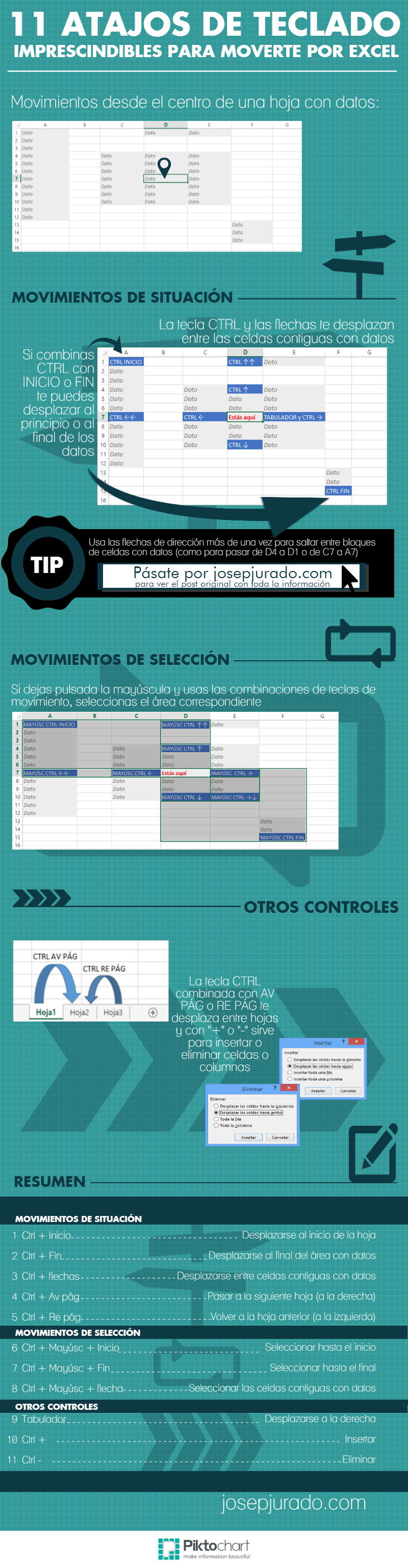




2 respuestas a «11 atajos de teclado imprescindibles si usas Excel»
[…] Una infografía con 11 atajos de teclado para Excel. Vía […]
[…] este post, como ya pasó con el de 11 atajos de teclado para Excel, me quiero centrar en un tema muy específico y aparentemente sencillo pero con el que, en la […]